Wenn du dich in deiner WordPress Site einloggst, gelangst du als erstes in das Dashboard. Dort kannst du unter folgenden Punkten die grundlegenden Einstellungen deiner Site vornehmen.
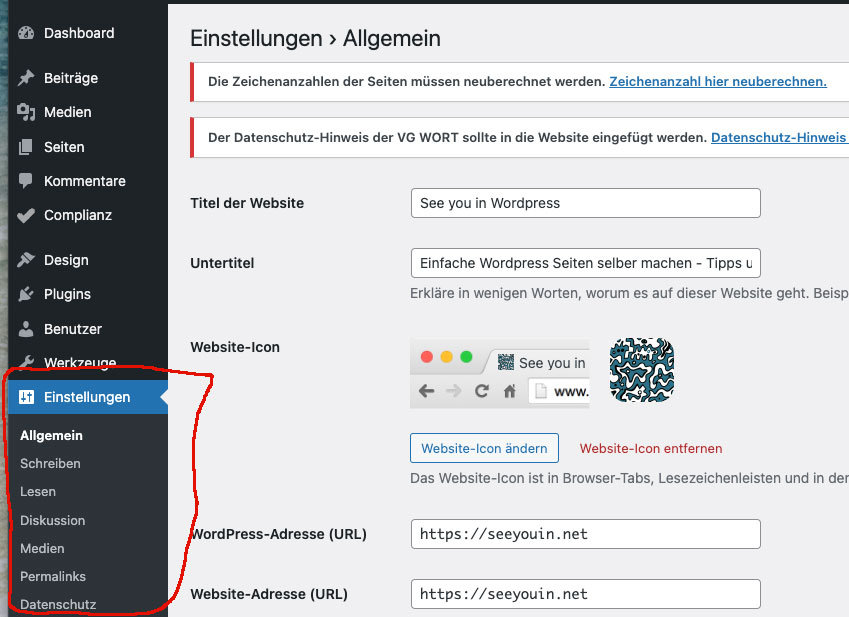
Allgemein
Unter „Allgemein“ können Seitentitel und Untertitel angepasst werden. Ein guter Untertitel erklärt kurz worum es auf der Seite geht. Auch wenn er, je nach Theme, auf deiner Seite nicht sichtbar ist, taucht er dennoch in der Auflistung mancher Suchergebnisse auf. Und auch die Suchmaschinen „bewerten“ passende Seiten- und Untertitel positiv.
Außerdem kann man unter „Allgemein“ die Websiteadresse kontrollieren und ggf. anpassen. Die E-mail Adresse des Admins eintragen oder ändern. Welche Sprache auf der Website verwendet wird und die Zeitzone einstellen. Die hier gewählte Sprache gilt für die Website an sich. (Einzelne Benutzer können in ihrem Profil für sich selbst die Sprache auswählen, die sie im Backend nutzen wollen, was sich aber nicht auf die Sprache, die den Besuchern angezeigt wird auswirkt.)
Der Punkt „Mitgliedschaft“ sollte inaktiv bleiben. Du möchtest sicher nicht, dass sich Unbekannte auf deiner WordPresssite regsitrieren können. Für Mitgliederbereiche gibt es spezielle Plugins oder andere Anbieter.
Schreiben
Die Einstellungen unter Schreiben gelten für die (Blog)Beiträge auf der Website. Hier kannst du die Standardkategorie und das Beitragsformat/Template festlegen. Beides kann aber in den einzelnen Beiträgen noch geändert werden, wenn z.B. der Beitrag in eine weitere oder andere Kategorie eingeordnet werden soll.
Außerdem ist es möglich Beiträge per E-mail zu veröffentlichen. Dazu brauchst du eine E-mail Konto, das nur du kennst und das eine möglichst kryptische Adresse verwendet, um es Spammern schwer zu machen, die Adresse zu erraten und dann ihrerseits Beiträge zu veröffentlichen.
Unter dem Punkt Update Service kannst du die Dienste verwalten, die WordPress automatisch informiert, wenn es etwas Neues auf deiner Website gibt. Falls du bei der Installation die Checkbox aktiviert hast, die die Suchmaschinen Indexierung verhindert, siehst du hier nur einen Hinweis, dass WordPress derzeit keine Dienste benachrichtigt.
Lesen
In der Einstellung Lesen kannst du Einstellen was die Homepage (Startseite) anzeigt. Du kannst wählen zwischen deinen letzten Blogbeiträgen oder einer statischen Seite, auf der du die Inhalten je nach Theme selbst zusammenstellen kannst.
Außerdem kannst du auswählen wie viele Blogbeiträge auf den Blogübersichtsseiten maximal angezeigt werden, bevor der Link zur nächsten Seite erscheint.
Ebenso kannst du die Anzahl der Beiträge im Newsfeed auswählen und ob der ganze Text angezeigt wird oder nur ein Auszug von dem dann auf den Blogartikel weitergeleitet wird.
Der letzte Punkt auf dieser Seite gilt der Sichtbarkeit für die Suchmaschinen. Ob sie sich allerdings dran halten, wenn du ausgewählt hast, dass sie die Seite nicht indexieren sollen, bleibt den Suchmaschinen überlassen.
Diskussion
Die Einstellungen unter Diskussion betreffen die Optionen, die deine Website Besucher beim Kommentieren haben:
Die Standardeinstellungen für Beiträge legen fest, ob Pingbacks oder Trackbacks erlaubt werden sollen, und ob Besucher überhaupt kommentieren dürfen. (Diese Einstellungen können zusätzlich in jedem einzelnen Beitrag noch einmal angepasst werden, wenn nötig)
Die weiteren Kommentareinstellungen legen fest, ob ein Benutzer Name und E-Mail Adresse angeben muss, um kommentieren zu können oder ob der Benutzer registriert sein muss, um kommentieren zu können und ob der Kommentator ein Cookie setzen kann, damit die Angaben in den Kommentarfeldern zu speichern.
Wie die Kommentare verschachtelt werden und ob und wann Kommentare automatisch gelöscht werden.
Meine persönliche Ansicht dazu ist, wenn es nicht gerade businessrelevant ist, wer kommentiert und wo und wie viel, halte ich die Kommentareinstellungen so einfach wie möglich. Ich verlange normalerweise dann weder Namen noch E-Mail Adresse, weil alle Daten die gesammelt werden, wieder datenschutzrechtlich zu betrachten sind.
Sprich ich sammle so wenig Daten wie möglich, nur so viele wie gerade nötig sind. Aber wie gesagt, das ist meine ganz persönliche Einstellung.
Unter E-Mail versenden kannst du einstellen, ob du eine E-Mail erhalten möchtest, wenn ein Kommentar geschrieben wurde und wenn ein Kommentar auf Freischaltung wartet.
Ferner gibt es unter dem Punkt Diskussion die Möglichkeit zu entscheiden, wann ein Kommentar freigegeben wird. Entweder immer manuell vom Websitebetreiber, oder wenn der Kommentator schon einen freigegebenen Kommentar verfasst hat.
Hier kommt es wieder wie im vorangegangenen Absatz schon erwähnt, darauf an, wie häufig die Kommentarspalten genutzt werden. Wenn sehr viele Kommentare eingehen, kann es sehr schnell unübersichtlich werden, wenn man jeden Kommentar manuell freigeben muss. Andererseits kennen wir ja aus Social Media auch, dass manche Menschen gern mal über das Ziel hinausschießen, auch wenn sie erst einen guten Eindruck gemacht haben. Heißt, es können durchaus nette konstruktive Kommentatoren zu Spammern werden und das sollte man vielleicht im Blick haben.
In der Kommentarmoderation kannst du festlegen, ab wie vielen Links im Kommentar Spamverdacht besteht und der Kommentar erst nach Prüfung freigegeben werden soll. Außerdem können Wörter festgelegt werden, die ebenfalls den Kommentar in die Warteschlange zur Freigabe schieben.
Avatare können in WordPress auch erlaubt werden. Allerdings werden hier Daten zu externen Dienstleistern übertragen (z.B. bei Gravataren) und das ist im Rahmen der DSGVO zu überdenken.
Medien
Der nächste Punkt unter Einstellungen ist Medien. Hier kannst du die Größen der Vorschaubilder und die maximalen Größen festlegen und auch ob die Bilder in monats- und jahresbasierten Ordnern organisiert werden sollen.
Diese Ordner sieht man allerdings in der Mediathek nicht. Dort werden normalerweise (ohne zusätzlichem Plugin) die Uploads in der Reihenfolge angezeigt, in der man sie hochgeladen hat.
Permalinks
Hier kannst du einstellen, wie deine URLs (also deine Linkstrukturen zu deinen Seiten) aussehen sollen. Ich wähle meist sogenannte sprechende URLs, wie https://www.mein-websitename.de/artikel-name/ .
Datenschutz
unter Datenschutz findest du noch Hinweise zum Thema. Für rechtlich sichere Datenschutzerklärungen solltest du dich aber an einen Anwalt für dieses Thema wenden.
Nach dem Punkt Datenschutz folgen dann noch Einstellungen zu deinen installierten Plugins, sofern sie Möglichkeiten zur Einstellung bieten.




Schreibe einen Kommentar